10 choses sympas à faire avec un Chromebook
Bien que le matériel des Chromebooks ne soit pas aussi puissant que celui des ordinateurs Windows(Windows) et macOS, ChromeOS est un système d'exploitation riche en fonctionnalités. Voici quelques fonctionnalités cachées, amusantes et passionnantes disponibles dans ChromeOS .

1. Utilisez votre Chromebook comme deuxième moniteur
Des applications(Apps) comme Duet Display peuvent convertir votre Chromebook en un moniteur externe de fortune pour les ordinateurs Windows et Mac . Tout ce que vous avez à faire est d'installer l'application sur vos appareils et de les connecter au même réseau Wi-Fi(Wi-Fi) . Reportez-vous à notre didacticiel sur l'utilisation des Chromebooks en tant que moniteurs secondaires(tutorial on using Chromebooks as secondary monitors) pour obtenir des instructions détaillées.
2. Installer(Install) et exécuter des applications Linux(Run Linux Applications) sur ChromeOS
ChromeOS est un système d'exploitation basé sur Linux qui exécute les applications Android par défaut. Cependant, vous pouvez étendre ses capacités en installant et en exécutant des applications Linux via l'environnement de développement (Linux)Linux .
Accédez à Paramètres(Settings) > Avancé(Advanced) > Développeurs(Developers) > Environnement de développement Linux(Linux development environment) et sélectionnez le bouton Activer .(Turn on)
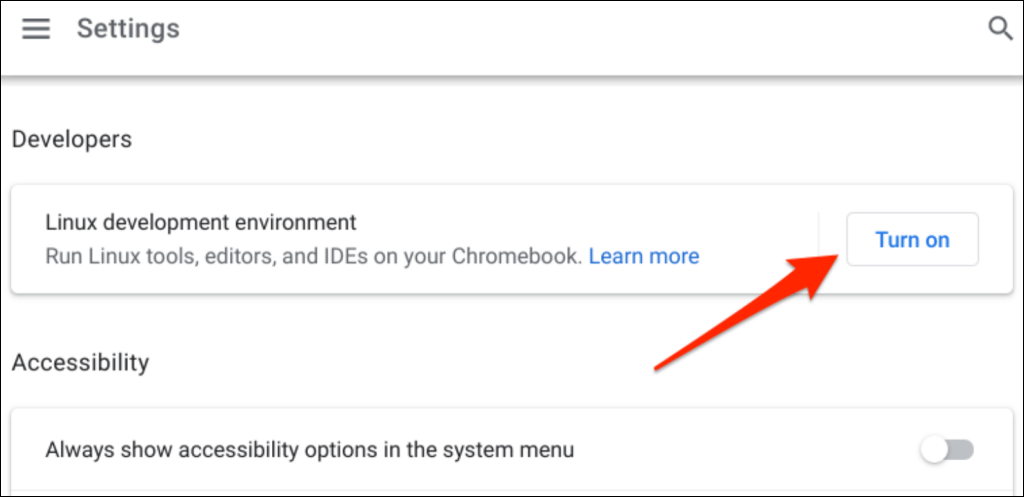
Reportez-vous à notre didacticiel sur l'installation et l'exécution d'applications Linux sur Chromebook(installing and running Linux apps on Chromebook) pour obtenir des instructions détaillées.
Remarque :(Note:) L' environnement de développement Linux est disponible dans Chrome OS 69 et les versions ultérieures. Mettez à jour votre Chromebook si l' environnement de développement Linux est manquant dans le menu des paramètres du développeur.
3. Jouez à des jeux vidéo sur Chromebook

Bien que les Chromebooks n'aient pas le matériel nécessaire pour gérer les jeux haut de gamme, vous pouvez toujours jouer à des jeux Android et Linux dans ChromeOS . Les Chromebooks(Chromebooks) prennent également en charge les plates-formes de jeux en nuage comme Microsoft Project xCloud et Nvidia GeForce NOW .
Vous pouvez installer des jeux Android natifs à partir du (Android)Google Play Store ou les télécharger à partir de sites Web de téléchargement(APK download websites) d' APK(sideload) . Nous vous recommandons d'installer Roblox - la(Roblox—the) plate-forme compte plus de 40 millions de jeux(over 40 million games) et vous permet de vous connecter avec des joueurs du monde entier. Découvrez cette compilation des meilleurs jeux auxquels jouer sur votre Chromebook(best games to play on your Chromebook) .
4. Protégez vos yeux avec la veilleuse(ChromeOS) sur ChromeOS(Night Light)

Une exposition constante à la lumière bleue est mauvaise pour vos yeux. Cela perturbe votre rythme de sommeil et provoque des insomnies à long terme. La fonction "Night Light" de ChromeOS modifie la couleur de l'écran de votre Chromebook(changes your Chromebook’s screen color) et vous aide à vous endormir plus rapidement la nuit.
Accédez à Paramètres(Settings) > Appareil(Device) > Affichages(Displays) et activez Veilleuse(Night Light) . Vous pouvez personnaliser la "température de couleur" et définir un programme de veilleuse(Night Light) .

5. Créer des bureaux virtuels(Create Virtual Desktops) dans ChromeOS
Les bureaux(Desktops) virtuels (ou bureaux(Desks) ) vous aident à organiser les applications, à améliorer la concentration et à minimiser l'encombrement. Une bonne utilisation des bureaux(Desks) consiste à exécuter des applications connexes dans des environnements distincts. Par exemple, vous pouvez créer des bureaux individuels pour les applications de travail, de jeu, de divertissement et de médias sociaux.
- Appuyez sur la touche Afficher les fenêtres(Show windows key) ou faites glisser trois doigts vers le haut de votre pavé tactile pour ouvrir le menu de présentation.

- Sélectionnez l' icône plus(plus icon) ( + ) en haut de l'écran pour créer un bureau virtuel.

Conseil de pro :(Pro Tip:) utilisez le raccourci clavier Maj(Shift) + Recherche(Search) + Signe égal(Equal sign ) ( = ) pour créer des bureaux virtuels sur votre Chromebook .

Vous pouvez créer jusqu'à huit bureaux virtuels sur votre Chromebook . ChromeOS vous permet également de renommer vos bureaux, de les réorganiser et de déplacer des applications entre les bureaux. Lisez notre tutoriel sur la gestion des bureaux virtuels (bureaux) dans ChromeOS(managing virtual desktops (desks) in ChromeOS) pour plus d'informations.
6. Convertissez votre Chromebook en tablette
Les Chromebooks(Chromebooks) convertibles avec écrans tactiles fonctionnent comme des tablettes et des ordinateurs portables traditionnels. ChromeOS active automatiquement le mode tablette lorsque vous retournez votre Chromebook sur la charnière pour en faire une tablette.
En mode tablette(tablet mode) , vous pouvez prendre des photos ou des captures d'écran avec les boutons de volume et d'alimentation de votre Chromebook. Le clavier à l'écran apparaît lorsque vous appuyez sur une zone de texte.

Vérifiez que votre Chromebook dispose d'une charnière à 360 degrés avant de retourner l'écran. Consultez le manuel d'instructions de votre Chromebook ou le site Web du fabricant pour connaître ses spécifications techniques.
Remarque :(Note:) La connexion d'une souris à votre Chromebook le fait automatiquement repasser en mode ordinateur portable.
7. Utilisez Smartphone Unlock pour ChromeOS
La fonction ChromeOS Smart Lock(ChromeOS Smart Lock) vous permet de déverrouiller votre Chromebook à l'aide de votre téléphone Android(unlock your Chromebook using your Android phone) . Votre Chromebook et votre téléphone doivent être associés au même compte Google (personnel) pour utiliser Smart Lock .
- Accédez à Paramètres(Settings) > Appareils connectés(Connected devices) et sélectionnez le bouton Configurer à(Set up) côté de « Téléphone Android . " Suivez(” Follow) les instructions à l'écran pour lier votre téléphone et votre Chromebook .

- Ensuite, appuyez sur l' icône du téléphone(phone icon) dans le coin inférieur droit de votre écran et sélectionnez l' icône d'engrenage(gear icon) .

- Sélectionnez Verrouillage intelligent(Smart Lock) .

- Activez Smart Lock et choisissez votre option de verrouillage d'écran préférée.

« Déverrouiller(Unlock) l'appareil uniquement » déverrouille votre Chromebook avec votre téléphone, tandis que « Déverrouiller(Unlock) l'appareil et se connecter au compte Google » déverrouille à distance votre Chromebook et se connecte à votre compte Google .
Pour déverrouiller votre Chromebook avec Smart Lock , rapprochez votre téléphone de votre Chromebook et sélectionnez l'icône ou l'image du profil sur l'écran de connexion.
Smart Lock est disponible sur les Chromebooks exécutant ChromeOS M89 ou une version plus récente. Mettez à jour votre Chromebook ( Paramètres(Settings) > À propos de ChromeOS(About ChromeOS) > Rechercher les mises à jour(Check for updates) ) si vous ne parvenez pas à configurer votre appareil Android .

Votre téléphone Android compagnon doit également avoir Android v5.1 ou une version plus récente. Accédez à Paramètres(Settings) > Système(System) > Mise à jour(System update) du système ou Mise à jour logicielle(Software update) pour mettre à jour votre téléphone vers la dernière version d'Android(latest Android version) .
Remarque : (Note:) Smart Unlock peut ne pas être indisponible si votre Chromebook est géré par votre école(Chromebook’s managed by your school) , votre travail ou votre entreprise.
8. Diffusez ou téléchargez des (Download) films(Movies) sur Chromebook
Les Chromebooks(Chromebooks) prennent en charge les applications Android des meilleurs services de streaming vidéo à la demande tels que Netflix, Amazon Prime Video, Hulu , Disney Plus, etc. Installez ces applications de streaming(streaming apps) sur votre Chromebook et diffusez ou téléchargez vos films ou émissions de télévision préférés.
9. Exécutez des tâches plus(Tasks Faster) rapidement avec les raccourcis clavier ChromeOS(ChromeOS Keyboard Shortcuts)
ChromeOS dispose de raccourcis clavier(ChromeOS has keyboard shortcuts) pour modifier du texte, naviguer sur des pages Web, modifier les paramètres système et exécuter rapidement des tâches quotidiennes. Vous trouverez tous les raccourcis clavier dans l' application Raccourcis(Shortcuts) .

Appuyez sur Ctrl + Alt + ? (point d'interrogation) ou Ctrl + Alt + / (barre oblique) pour ouvrir l' application Raccourcis(Shortcuts) .

10. Familiarisez-vous avec Google Assistant dans ChromeOS
Google Assistant peut vous faciliter la vie(Google Assistant can make your life easier) lorsqu'il est utilisé correctement. À l'aide de commandes vocales, vous pouvez invoquer l'assistant virtuel pour effectuer des tâches (créer des listes de courses, définir des rappels, contrôler la luminosité de l'écran, lancer des applications, etc.).
Accédez à Paramètres(Settings) > Recherche et assistant(Search and Assistant) et activez l'assistant Google(Google Assistant) . Ensuite(Afterward) , réglez l'invite vocale "Hey Google" sur Toujours activé(Always on) ou Activé (recommandé)(On (Recommended)) et suivez les instructions à l'écran pour configurer la correspondance vocale.

Remarque :(Note:) Faites en sorte que votre Chromebook écoute toujours le "Hey Google". l'invite vocale augmente le drainage de la batterie. Définissez l'invite "Hey Google" sur "Activé (recommandé") pour minimiser l' utilisation de la batterie de l'Assistant Google sur votre Chromebook(battery usage on your Chromebook) .
Reportez-vous à notre tutoriel Google Assistant pour Chromebook(Google Assistant for Chromebook) pour plus d'informations sur la configuration et l'utilisation de l'assistant virtuel.
Les Chromebooks sont cool et fantaisistes
Ces conseils vous aideront à tirer le meilleur parti de votre Chromebook . Vous pouvez faire encore plus de choses intéressantes : installer des applications de dessin(install drawing apps) , connecter des écouteurs Bluetooth(connect Bluetooth headphones) , configurer un VPN(set up a VPN) , etc. Plus vous utilisez votre Chromebook, plus vous découvrez de fonctionnalités.
Related posts
Critique de livre - Le guide pratique du geek sur Windows 8
Installation des plugins GIMP : un guide pratique
Comment télécharger le programme d'installation de Google Chrome hors ligne (autonome)
Désactiver le contrôle de compte d'utilisateur (UAC) pour une application spécifique
8 des meilleures idées technologiques pour faire face à l'auto-isolement
Comment construire votre propre ordinateur portable
Comment réparer AirDrop ne fonctionne pas d'iPhone à Mac
Comment convertir des fichiers IMG en ISO
Comment piloter un drone pour les débutants
Comment faire des captures d'écran sur Nintendo Switch
Comment configurer des pages maîtres dans Adobe InDesign CC
6 meilleurs réglages de l'appareil photo pour les photos de la lune
Supprimer instantanément les arrière-plans des images à l'aide de l'IA
Créez une application de bureau Gmail avec ces 3 clients de messagerie
7 conseils techniques d'optimisation SEO pour n'importe quel site Web
Comment ajouter de la musique à Google Slides
Comment ouvrir des fichiers DDS dans Windows 10
Comment réinitialiser les paramètres d'usine d'une Xbox One ou d'une Xbox Series X
Comment garder votre PC Windows éveillé sans toucher la souris
Comment ouvrir un fichier JAR sous Windows
